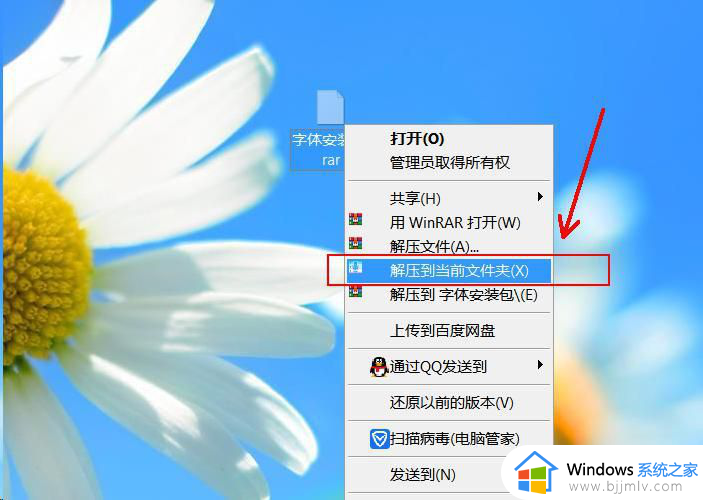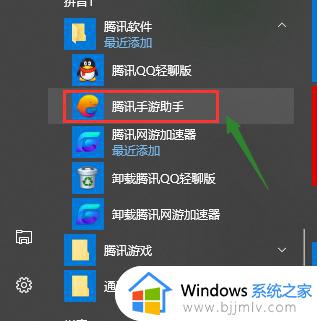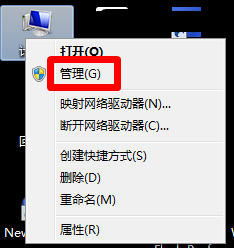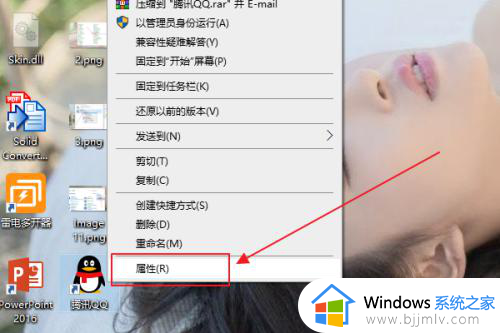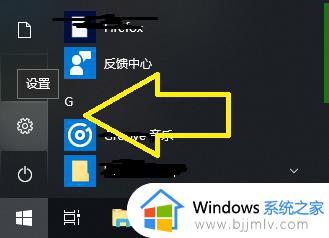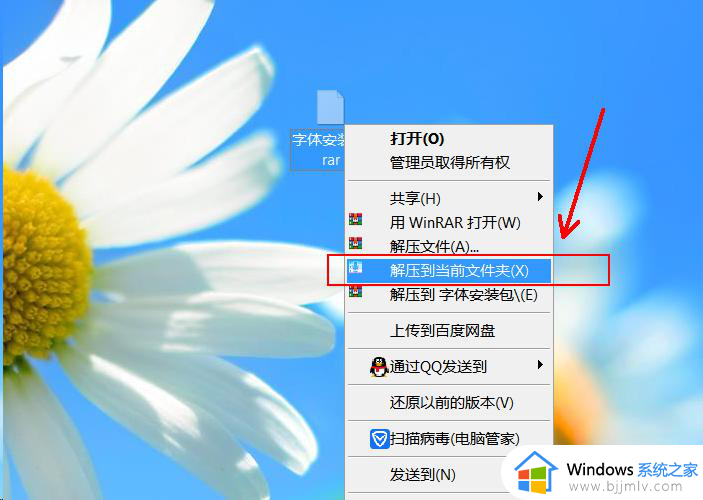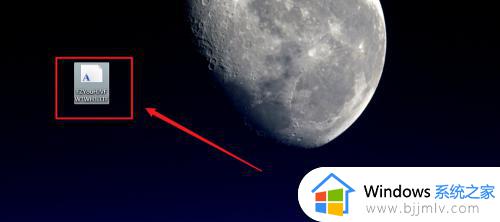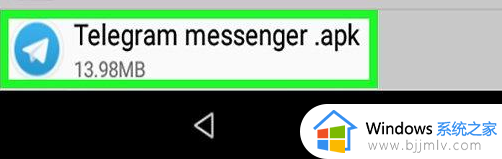photoshop怎么安装到电脑上 电脑上怎样安装photoshop
更新时间:2023-01-08 10:39:00作者:runxin
我们要知道,photoshop是一款功能强大的图形图像处理软件,很多用户想要对一些图片进行修改设计时,就可以通过photoshop工具来实现,可是大多用户都不懂得如何安装这款工具,对此photoshop怎么安装到电脑上呢?以下就是小编给大家分享的电脑上安装photoshop教程。
具体方法:
第一步、把PhotoshopCC作图软件安装包下载到自己的电脑上。
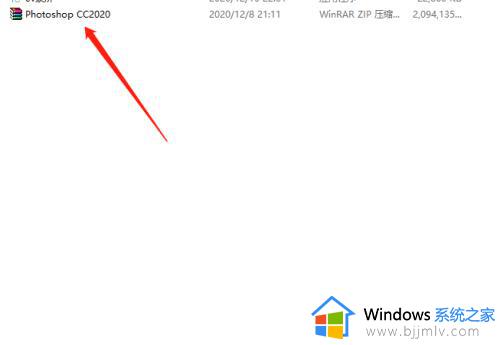
第二步、找到自己下载的安装包,鼠标右击解压到当前文件夹,如下图。
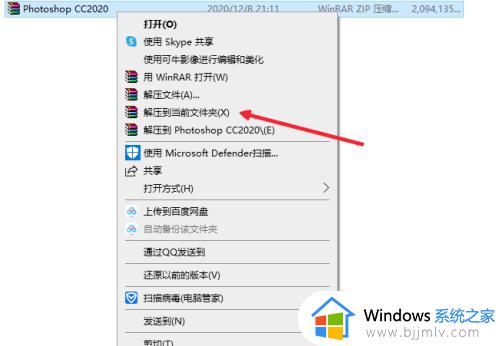
第三步、找到自己桌面解压好的PS文件夹,打开文件夹找到程序。如图所示。
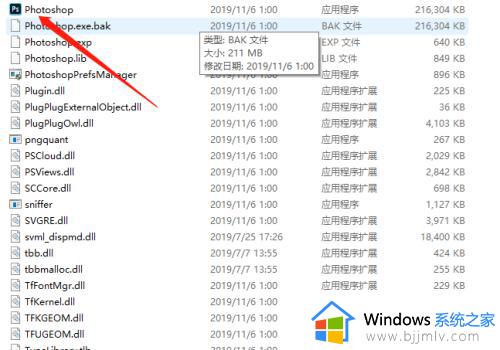
第四步、双击图标,直接点击“安装”按钮。
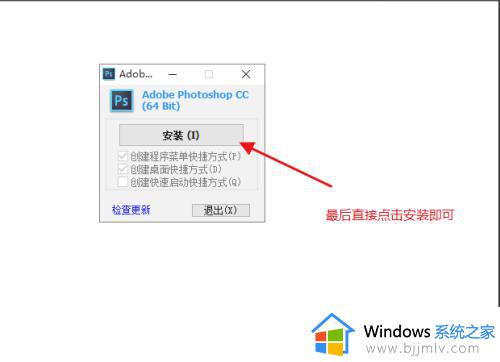
第六步、提示安装成功之后,直接点击关闭按钮。
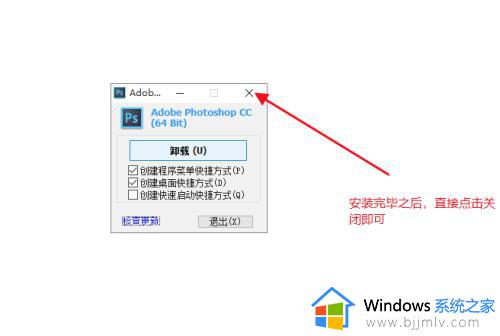
第六步、PS安装好了,直接在桌面找到了快捷方式,双击打开就可以使用了。
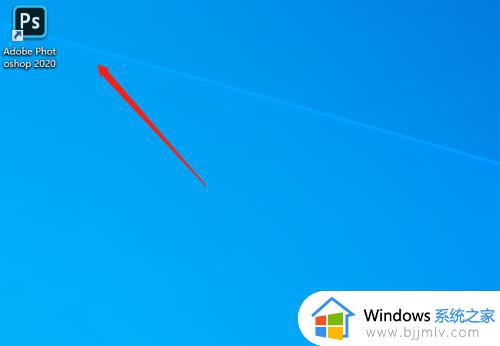
上述就是关于电脑上安装photoshop教程全部内容了,如果有不了解的用户就可以按照小编的方法来进行操作了,相信是可以帮助到一些新用户的。